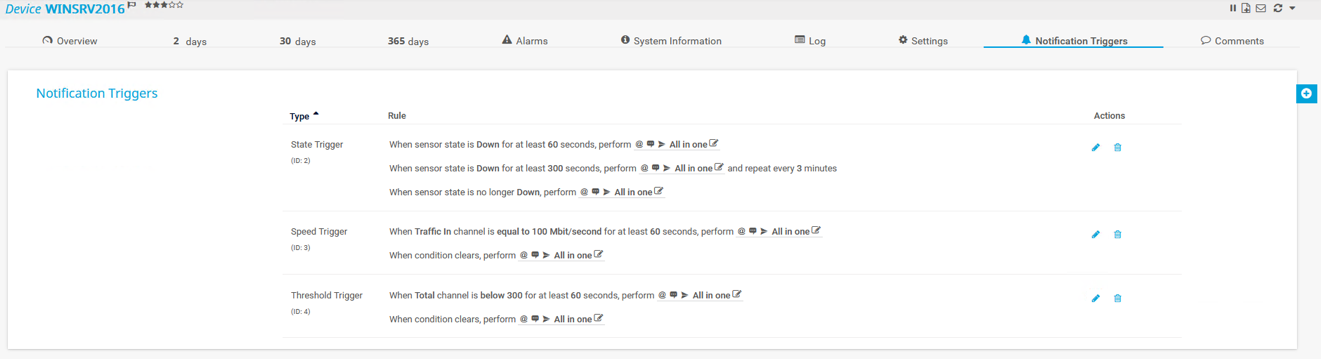o Notification Nedir?
DorukNet Monitoring hizmet kapmasında eklemiş olduğunuz group, device veya sensor gibi analiz edilen sistemlerin da sürekli olarak takip edebileceğiniz gibi, sensor üzerinde herhangi bir durum değişikliği olması durumunda belirleyecek olduğunuz bilgilendirme yöntemi ile tarafınıza bilgilendirmeler sağlanır. Bu bilgilendirme türlerinde E-Posta, SMS, Push Notification ve Aranma Hizmeti bulunmaktadır. Aldığınız hizmet kapsamında bu bilgilendirme türleri değişiklik gösterebilmektedir. 7/24 sistemlerinizin takibini kolaylaştırır, olağan dışı durumlar olması halinde en hızlı şekilde bilgilenmenize akabinde, hızlı aksiyon ile müdahale sağlamanıza yardımcı oluyoruz.
o Notification Ekleme
ADIM 1: Üst menü üzerinde bulunan “Devices” sekmesine tıklanır.
ADIM 2: Açılan ekrandaki ağaç yapısında işlem yapmak istediğiniz group, device veya sensor üzerine sağ tık yapıp, daha sonrasına açılan seçeneklerden “Edit” > “Notification Triggers” seçeneği seçilir. Bu adıma ilişkin görseli bir sonraki sayfada bulabilirsiniz.
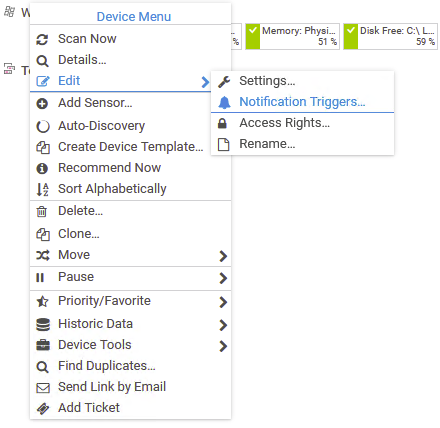
ADIM 3: Yeni bir sayfa olarak açılan bildirim tetikleme alanında ise yukarıda konumlanan “Notification Triggers” bölümünde sağ tarafında bulunan "+" işareti altında konumlanan “Add State Trigger”, “Add Speed Trigger”, “Add Volume Trigger”, “Add Threehold Trigger” ve “Add Change Trigger” seçeneklerinden birine tıklayarak yönlendirmelerine göre düzenlemelerinizi sağladıktan sonra "Tik İşareti" butonuna basarak yeni bir notification trigger oluşturabilirsiniz.
Örnek: Yeni bir State Trigger oluşturmak istediğimizde, herhangi bir sensorün durumu down durumda olması halinde 60 saniyelik gecikme ile en az 10 dakika (300 saniye) down durumunun devam etmesi halinde daha önceden tanımlı olan “Notification Templates” altında bulunan template seçilmesi halinde örneğimizde bulunan “All in one” E-Posta, SMS ve Push Notification gönderecek şekilde çalışacaktır. Bu işlem toplamda 3 kez tekrar edilecek şekilde yapılandırılıp, down durumunun değişmesi halinde de tekrar trigger çalışacaktır.
Add State Trigger: Durum değişikliklerinde kullanılır. Sensor UP/Down/Warning gibi durumları kontrollerini içerebilmektedir.
Add Speed Trigger: Hız takibini yapabilmek için kullanılır. Sensor Total/OUT/IN gibi durumların kontrollerini içermektedir. (Bit, Kbit, Mbit, Gbit, Tbit türlerini desteklemektedir)
Add Volume Trigger: Hacimsel durumları tespit edebilmekte kullanılır. Sensor Total/OUT/IN gibi durumların kontrollerini içermektedir. (Byte, KB, MB, GB, TB türlerini desteklemektedir)
Add Threehold Trigger: Eşik değerine ulaşıldığında kontrol edilmesi gereken durumlarda kullanılır. Özellikle bant genişliği takibinde Netflow, sFlow, jFlow, WNC, SMTP&POP3 Round Trip ve SNMP Traffic için tercih edilir.
Add Change Trigger: Herhangi bir şekilde sensor’e ait durumun değişmesi halinde bilgilendirme amaçlı genel amaçlı bir kullanım içermektedir.
o Notification Silme
ADIM 1: Üst menü üzerinde bulunan “Devices” sekmesine tıklanır.
ADIM 2: Açılan ekrandaki ağaç yapısında daha öncesinde notification oluşturduğunuz group, device veya sensor işlem yapmak istediğinizin üzerine sağ tık yapıp, daha sonrasına açılan seçeneklerden “Edit” > “Notification Triggers” seçeneği seçilir. Bu adıma ilişkin görseli bir sonraki sayfada bulabilirsiniz.
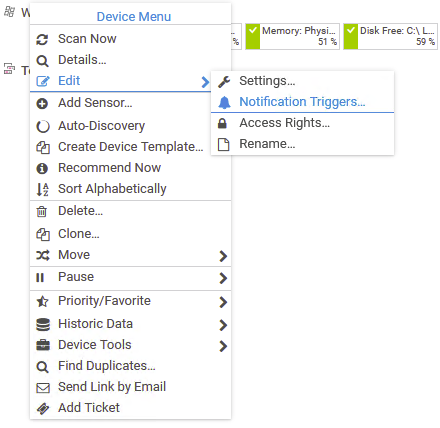
ADIM 3: Yeni bir sayfa olarak açılan bildirim tetikleme alanında ise yukarıda konumlanan “Notification Triggers” bölümünde listeli halde daha önceki eklediğiniz trigger kuralları yer alacaktır. İşlem yapmak istediğiniz trigger’ın hizasında "Çöp Kutusu" bulunan işaretine tıklanır ve popup şeklinde açılan pencerede trigger’ın geri getirilemeyecek şekilde silineceğini bildirir. Daha sonrasında işleme devam etmek için “Delete” butonuna basılır ve trigger kuralı silme işlemi tamamlanır. (Not silinme işlemi geri getirilemeyecek şekildedir. İşlem sırasında template’ler etkilenmeyecektir.)

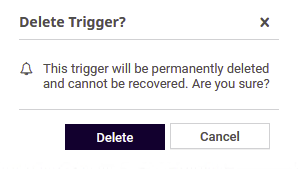
o Notification Düzenleme
ADIM 1: Üst menü üzerinde bulunan “Devices” sekmesine tıklanır.
ADIM 2: Açılan ekrandaki ağaç yapısında daha öncesinde notification oluşturduğunuz group, device veya sensor işlem yapmak istediğinizin üzerine sağ tık yapıp, daha sonrasına açılan seçeneklerden “Edit” > “Notification Triggers” seçeneği seçilir.
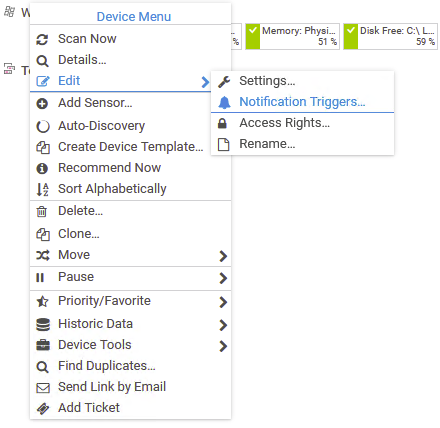
ADIM 3: Yeni bir sayfa olarak açılan bildirim tetikleme alanında ise yukarıda konumlanan “Notification Triggers” bölümünde listeli halde daha önceki eklediğiniz trigger kuralları yer alacaktır. İşlem yapmak istediğiniz trigger’ın hizasında bulunan Düzenleme işaretine tıklayarak yönlendirmelere göre düzenlemelerinizi sağladıktan sonra "+" butonuna basarak mevcut notification trigger’ı düzenleme işlemini tamamlayabilirsiniz. Bu adıma ilişkin görseli bir sonraki sayfada bulabilirsiniz.


- 7/24 geri aranma hizmeti için; “Add State Trigger” butonunu kullanarak “Notification Teknik – Call Back” profilini eklemeniz gerekir. Bu işlemi, device özelinde gerçekleştirebileceğiniz gibi sensor özelinde de ayrı ayrı yapabilirsiniz. Gerçekleştireceğiniz tanımlama sonrası ilgili sensor veya device özelinde 7/24 geri aranma hizmetiniz aktifleşmiş olacaktır.
![]()
- 7/24 Geri aranma özelliği; hizmet standartları çerçevesinde ek hizmet olarak sunulmaktadır. Kullanmış olduğunuz hizmetin geri aranma özelliği olduğundan emin olmalı ve aranmak istediğiniz device/sensor özelinde yukarıdaki tanımı gerçekleştirmelisiniz.
o Notification Listeleme
ADIM 1: Üst menü üzerinde bulunan “Devices” sekmesine tıklanır.
ADIM 2: Açılan ekrandaki ağaç yapısında daha öncesinde notification oluşturduğunuz group, device veya sensor işlem yapmak istediğinizin üzerine sağ tık yapıp, daha sonrasına açılan seçeneklerden “Edit” > “Notification Triggers” seçeneği seçilerek devam edilir. Bu adıma ilişkin görseli bir sonraki sayfada bulabilirsiniz.
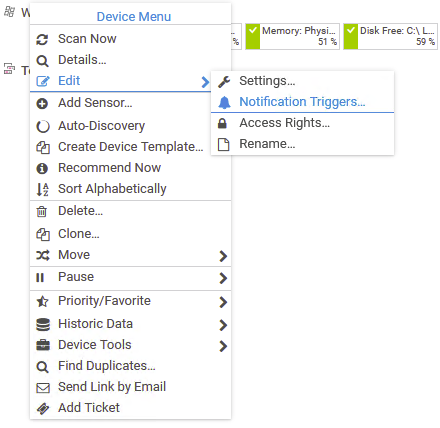
ADIM 3: Yeni bir sayfa olarak açılan bildirim tetikleme alanında ise yukarıda konumlanan “Notification Triggers” bölümünde listeli halde daha önceden eklenen trigger kurallarını görüntüleyebilirsiniz.